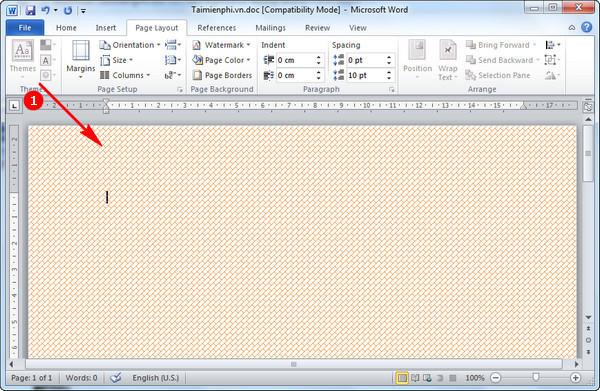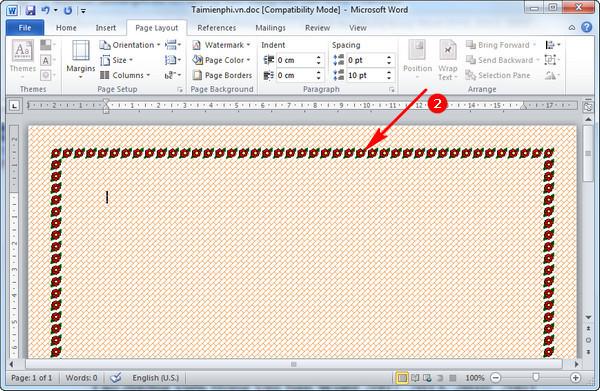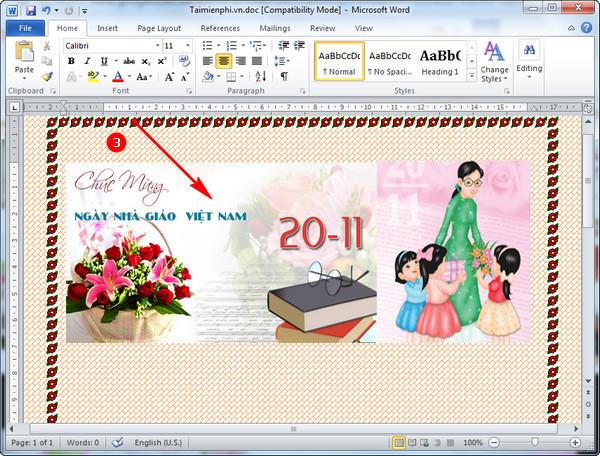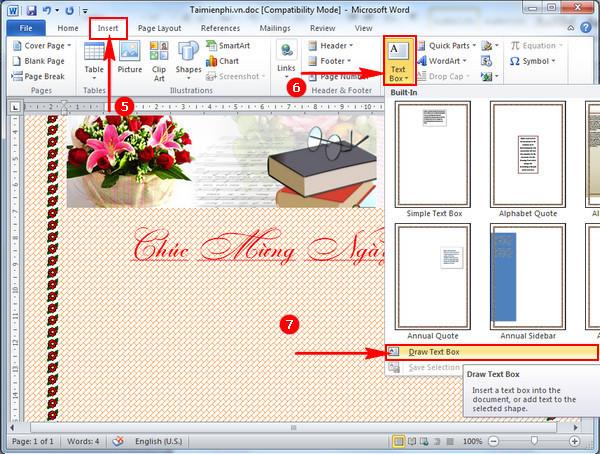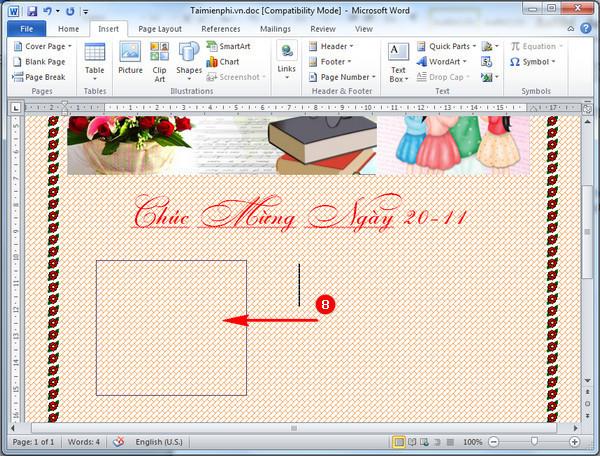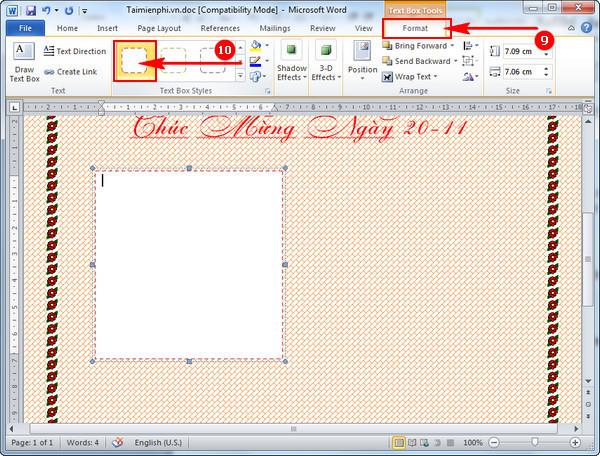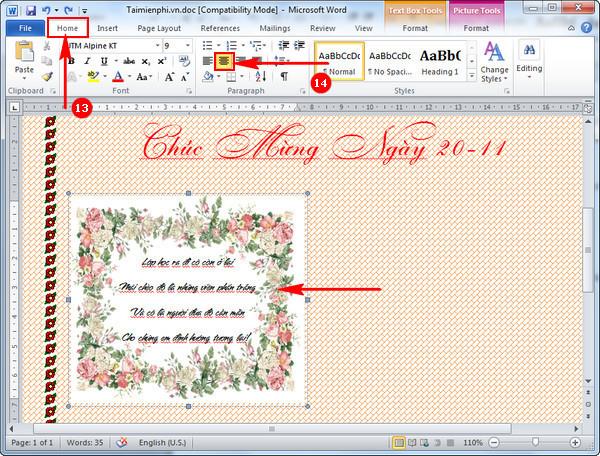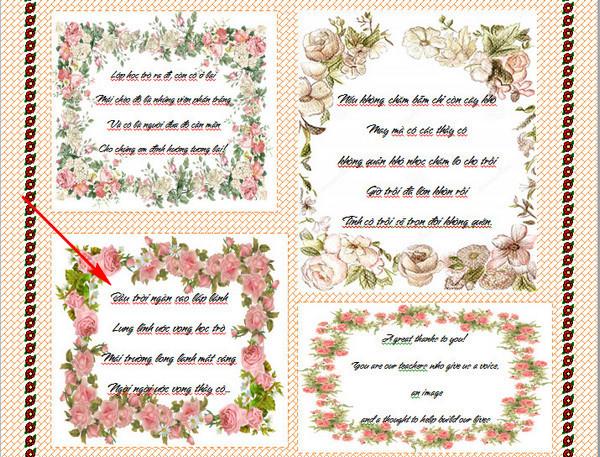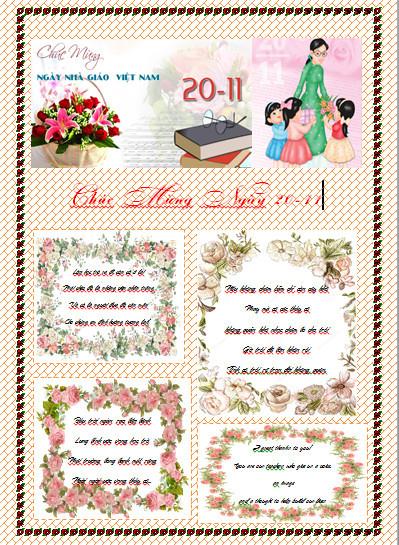Duvar gazeteleri ülke çapındaki okulların 20 Kasım kutlama etkinliklerinin vazgeçilmez bir parçasıdır. Bu günlerde, öğretmenlere şükranlarını ifade etmek için, nesiller boyu öğrenciler genellikle duvar gazeteleri hazırlayarak, onları evlerine götüren sessiz kayıkçılara mesajlarını ve duygularını iletmek isterler, nehri geçerler.
Teknolojinin gelişmesiyle birlikte eskisi gibi A0 kağıdına duvar gazetesi çizmek yerine artık tamamen bilgisayar Word üzerinden tıpkı profesyonel sanatçılar gibi son derece basit ve güzel duvar gazeteleri yapabilirsiniz.Karma.
Word'de profesyonel ve güzel bir duvar gazetesinin nasıl oluşturulacağına ilişkin talimatlar
Aşama 1:
Work ile ilgili duvar raporu hazırlamak için öncelikle bilgisayarı başlatıp çalışmayı açmanız gerekmektedir.
Adım 2:
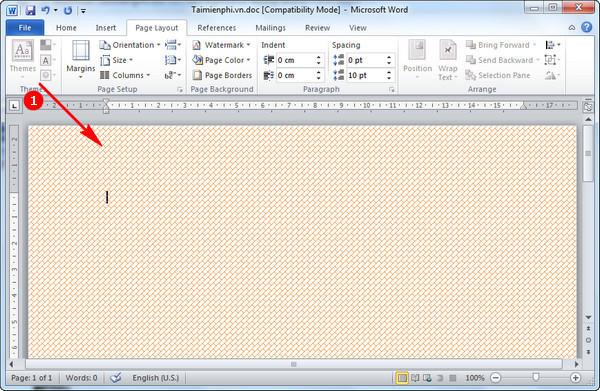
Çalışmak için oturum açtıktan sonra, duvar gazetesi oluşturmak için Word'de bir Arka Plan oluşturmaya devam edersiniz.
Aşama 3:
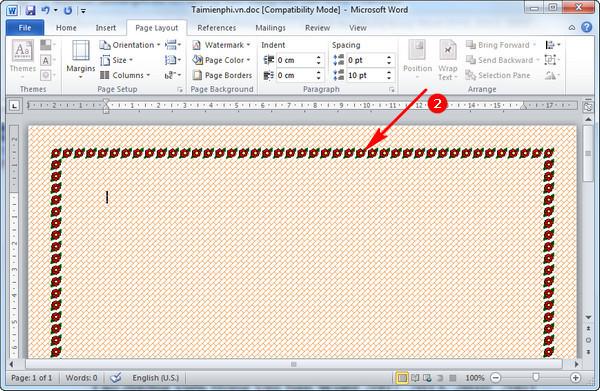
Duvar gazetesini daha canlı ve güzel kılmak için etrafına çiçeklerle veya göz alıcı, canlı bordürlerle bordür oluşturmalısınız.
Adım 4:
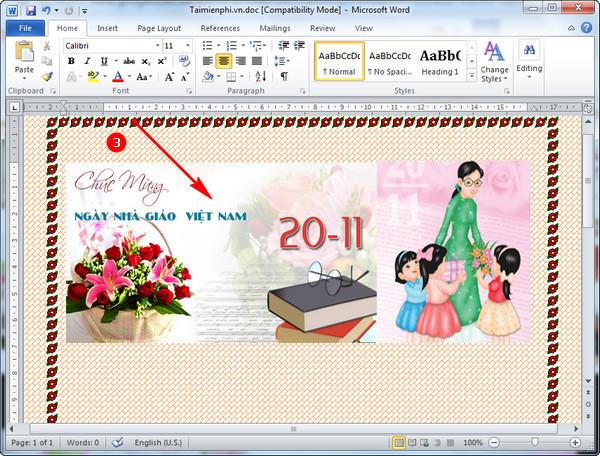
Daha sonra, 11/20 temalı duvar kağıtlarını cihazınıza indirmek için İnternet'e gidin ve duvar gazetesinin 11/20 için sıcak bir atmosferle dolmasına yardımcı olmak için görüntüleri duvar gazetesinin üst kısmına yerleştirin.
Adım 5:

Daha sonra öğretmenlere gönderilecek dilekleri yazmak için uygun yazı tipini seçin.
Adım 6:
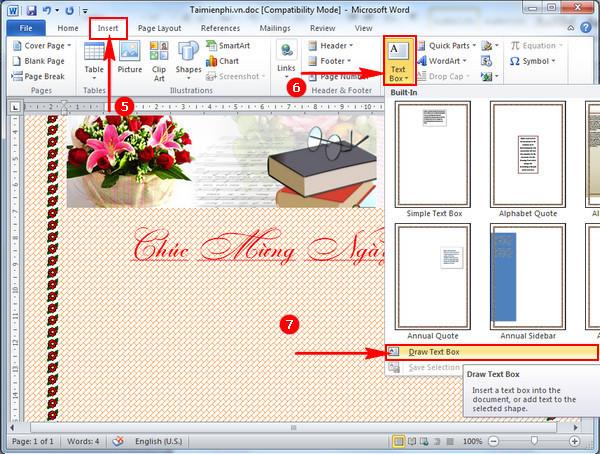
Duvar gazetesinin okuyucular için ilgi çekici hale gelmesine yardımcı olmak için elbette duvar gazetesinin öğretmenlerle ilgili yazılar, sınavlar, şakalar gibi içeriklere sahip olması, Work'e metin ekleme işlemini gerçekleştirmek için vazgeçilmezdir. Ekle sekmesinde, Metin Kutusu'na tıklayın ve aşağıda gösterildiği gibi Çizim Metni kutusunu seçin.
Adım 7:
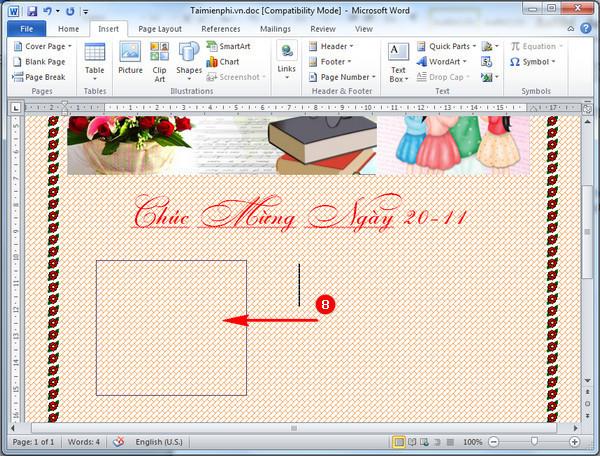
Şiirleri ve bulmacaları eklemek için uygun bir kutu çizmek için fareyi bilgisayar ekranının üzerine getirin. Bu, duvar gazetesinin izleyiciler için daha zengin ve daha dikkat çekici olmasına yardımcı olur.
Adım 8:
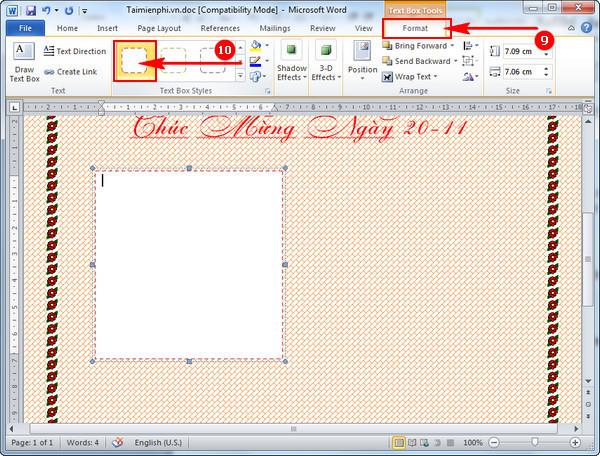
Daha sonra Format sekmesini seçiyoruz ve beğendiğiniz bir Metin Kutusu Stillerine tıklıyoruz.
Adım 9:

Metin Kutusunu daha güzel ve etkileyici hale getirmek için Tema Rengi simgesini seçip Resim seçeneğini seçerek istediğiniz duvar kağıdını duvar gazetesine ekleyebilirsiniz.
Adım 10:
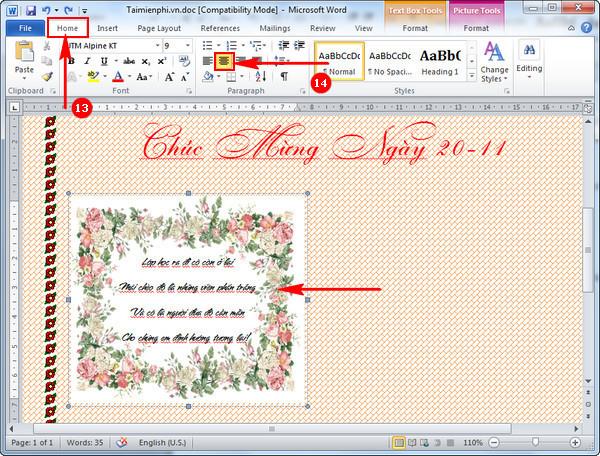
Şimdi, daha önce oluşturduğunuz arka plan görsellerine uyacak şekilde Work'e 20 Kasım konusuyla ilgili güzel ayetleri doldurmanız yeterli.
Not : Yazarken beyaz alanı sınırlamak için, yukarıda gösterildiği gibi Giriş sekmesini seçip Orta çizgi simgesine basarak metni çerçevenin ortasına yazmayı seçmelisiniz.
Adım 11:
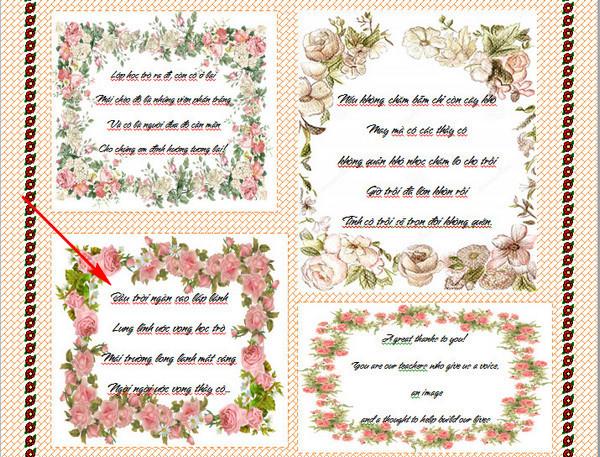
Benzer şekilde Word'de dekorasyon için anlamlı şiirler ve güzel arka plan çerçeveleri içeren duvar gazeteleri yapıyoruz.
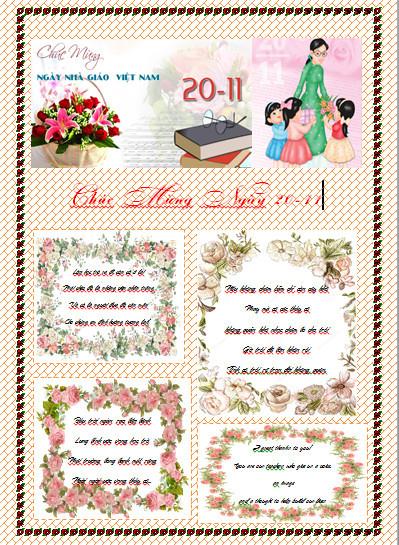
Word'de duvar gazetesi yapmayı bitirdikten sonraki sonuç bu.
Bu makalede size Word'de nasıl profesyonel ve güzel bir duvar gazetesi oluşturulacağını gösterdik. Umarız bu makale size yardımcı olur, böylece öğretmenler için birçok gazete şablonu duvarını doğrudan bu Word aracında yapabilirsiniz. Work'te bu duvar gazetesi yapma yöntemini daha kolay ve uygun hale getirmek için Work 2007'de yapmalısınız.
Size başarılar diliyorum!